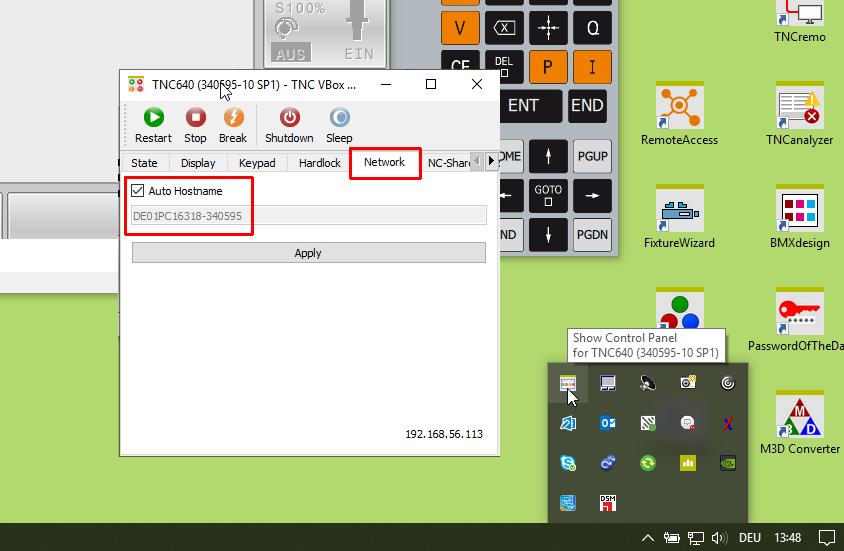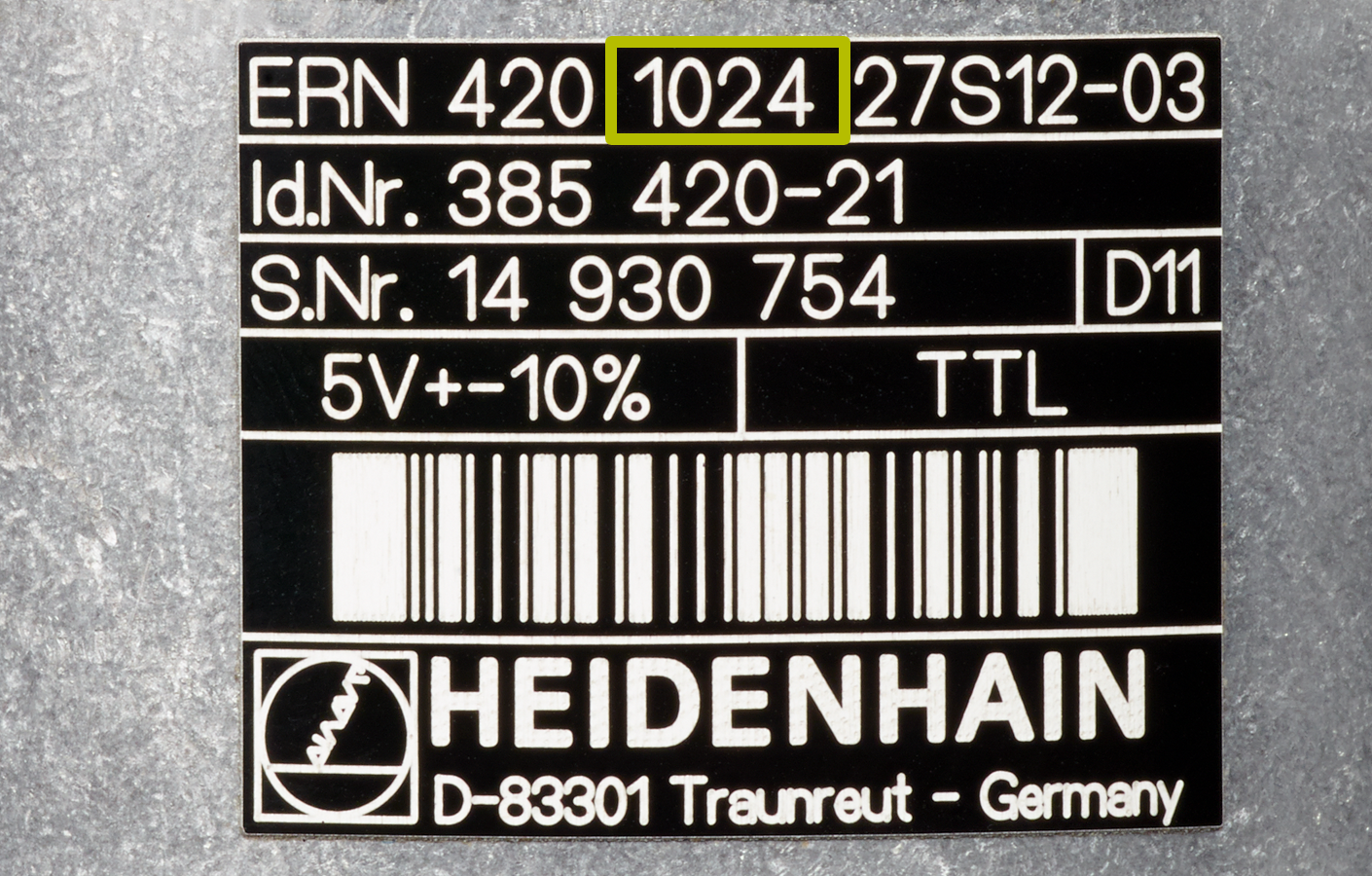Häufig gestellte Fragen an den HEIDENHAIN Kundenservice
Bitte wählen Sie hier Ihre Themengebiete und die jeweilige Detailfrage aus. Sollten Sie hier nicht fündig werden, dann wenden Sie sich bitte direkt an unsere Helpline-Angebote.
Allgemeines
Wie finde ich meinen Ansprechpartner vor Ort?
Auf der HEIDENHAIN-Website finden Sie Ihren Kontakt hier. Wählen Sie dazu Ihr Land auf der Weltkarte aus.
Ich habe mein Filebase-Passwort vergessen. Was kann ich tun?
Wo finde ich Montageanleitungen?
Informationen zu unseren Produkten, z. B. Montageanleitungen, finden Sie unter "HIF" (für Kunden mit Zugangsdaten) und der Infobase.
Weitere Anfragen richten Sie bitte an hesis-web@heidenhain.de
Was ist eine DAkkS Kalibrierung?
Wie kann ich feststellen wie alt mein Gerät ist?
Bitte halten Sie Ihre Seriennummer bereit und kontaktieren Sie den HEIDENHAIN Kundenservice:
+41 44 806 27 77, kundendienst@heidenhain.ch
Wohin kann ich mein Gerät zur Reparatur schicken?
Wo erfahre ich, wie viel die Reparatur meines HEIDENHAIN-Gerätes kostet?
Kontaktieren Sie den HEIDENHAIN Kundenservice:
+41 44 806 27 77, kundendienst@heidenhain.ch
Wo ist ersichtlich, ob mein Gerät ein Seriengerät ist oder dieses bereits in den Kundendienst übergeben worden ist?
Kontaktieren Sie dazu den HEIDENHAIN Kundenservice:
+41 44 806 27 77, kundendienst@heidenhain.ch
Wo erhalte ich mehr Informationen zur Ausfallursache meines reparierten Gerätes?
Bitten Sie um einen Befundbericht beim zuständigen Kundenbetreuer:
+41 44 806 27 77, kundendienst@heidenhain.ch
Wie lange beträgt die Reparaturdurchlaufzeit bei meinem Gerät?
Kontaktieren Sie dazu den HEIDENHAIN Kundenservice:
+41 44 806 27 77, kundendienst@heidenhain.ch
Wohin schicke ich meine HEIDENHAIN Exchange Entlastung?
Bitte senden Sie Ihre defekten Geräte aus dem HEIDENHAIN Tauschservice immer an den Kontakt, bei dem Sie den Exchange in Auftrag gegeben haben.
Hier finden Sie unsere HEIDENHAIN Vertretung in Ihrer Region.
Die Anlieferadresse für Exchange Rücklieferungen im Stammwerk in Traunreut lautet:
DR. JOHANNES HEIDENHAIN GmbH
Einsteinstraße 3
83301 Traunreut
Die Aufkleber des HEIDENHAIN Exchange lagen nicht bei. Was soll ich tun?
Mit welchen Transportdienstleistern arbeitet HEIDENHAIN zusammen?
Kann HEIDENHAIN für meine Ersatzteilbestellung eine Kurierfahrt in Auftrag geben? Auch ins Ausland?
Eine Kurierfahrt ist innerhalb Deutschlands, und bedingt ins Ausland möglich.
Kontaktieren Sie den HEIDENHAIN Kundenservice
+49 8669 31-3121, service.order@heidenhain.de
Kann ich mein Gerät direkt selbst bei HEIDENHAIN abholen?
Kann ich mein Gerät zur Reparatur bringen und warten bis es fertig ist?
Im Stammwerk in Traunreut und in den regionalen Vertretungen ist das Warten auf die Reparatur grundsätzlich möglich. Bitte nehmen Sie vorab Kontakt auf, um Termin- und Ersatzteilverfügbarkeit zu klären.
Kontaktieren Sie den HEIDENHAIN Kundenservice:
+41 44 806 27 77, kundendienst@heidenhain.ch
Wo erfahre ich ob meine Steuerung noch repariert wird?
Kontaktieren Sie bei Fragen zur Reparatur Ihrer Steuerung bitte den HEIDENHAIN Kundenservice:
+41 44 806 27 77, kundendienst@heidenhain.ch
Welche Garantie habe ich auf HEIDENHAIN Geräte?
Grundsätzlich vereinbaren wir mit unseren Kunden einen vertraglichen Gewährleistungszeitraum von zwölf Monaten auf Seriengeräte. HEIDENHAIN bietet zusätzlich eine Funktionsgarantie von weiteren 24 Monaten. Der gesamte Zeitraum der Funktionsgarantie für neue Seriengeräte beträgt also 36 Monate.
Servicegeräte
Für Ersatzteile gilt eine Funktionsgarantie von zwölf Monaten.
Tauschgeräte
Für Geräte aus unserem Service-Exchange-Lager gilt eine Funktionsgarantie von zwölf Monaten.
Reparaturen
Nach der Reparatur erhalten Sie eine Funktionsgarantie von zwölf Monaten, nicht nur auf das reparierte Teil, sondern auf das komplette Gerät.
Wie läuft eine Garantieverlängerung ab?
HEIDENHAIN bietet neben einer erweiterten Garantie (24 Monate) auch Service-Vereinbarungen an. Diese erhöhen die Wirtschaftlichkeit Ihrer Investition und machen Reparaturkosten kalkulierbar. Wir bieten:
- Verlängerung der Garantiedauer
- Materialbevorratung
Kontaktieren Sie hierzu Ihren Ansprechpartner im Vertrieb.
Wo sind die Gewährleistungs- und Garantiezeiten meiner HEIDENHAIN Geräte ersichtlich?
Kontaktieren Sie den HEIDENHAIN Kundenservice:
+41 44 806 27 77, kundendienst@heidenhain.ch
Wo finde ich Dokumentation zu meiner Steuerung?
- Die Benutzerhandbücher (BHB) für den NC-Programmierer/Maschinenbediener befinden sich im Downloadbereich unter Dokumentation.
- Die Technischen Handbücher (THB) und Servicehandbücher (SHB)für aktuelle Steuerungen (iTNC 530 und NCK-Steuerungen) sind in der HEIDENHAIN Filebase für autorisierte Kunden zu finden.
- Die Technischen Handbücher und verschieden Servicedokumente für ältere Steuerungen sind unter Dokumentation für jedermann zum Download bereitgestellt.
Wie kann ich eine Datensicherung der Steuerung erstellen?
Je nach Steuerungstyp sind verschiedene Varianten möglich. Im jeweiligen Benutzerhandbuch (BHB) sind diese Möglichkeiten detailliert beschrieben.
Tipp: Verwenden Sie im PDF-Dokument den Suchbegriff "Datensicherung".
Wie stelle ich eine Verbindung zu meiner Steuerung her?
Die einfachste Verbindung von einem direkt angebundenen PC zur TNC ist mit TNCremo/TNCserver möglich.
Wenn die TNC-Steuerung bereits über eine Netzwerkkarte verfügt (ab iTNC 530 und neuer), muss zumindest eine IP-Adresse angegeben werden. Eine Beschreibung finden Sie im Benutzerhandbuch (BHB) zu Ihrer Steuerung, da die Vorgehensweise je nach NC-Software leicht unterschiedlich ist.
Alle TNC-Steuerungen verfügen auch noch über eine RS-232 (Recommended Standard 232) Schnittstelle, welche aber nur bei älteren Steuerungen verwendet werden sollte, da die Möglichkeiten und natürlich die Geschwindigkeit stark eingeschränkt sind.
Wie binde ich die Steuerung in mein Firmennetzwerk ein?
Wie binde ich eine Netzwerkfreigabe an meiner Steuerung an?
Abhängig von der Freigabeart und Version kann ähnlich wie am PC diese als Laufwerk an der TNC sichtbar gemacht werden. Eine Beschreibung finden Sie im BHB, da die Vorgehensweise je nach NC-Software leicht unterschiedlich ist.
Ich habe eine alte Steuerung, die mechanisch noch gut ist. Bietet HEIDENHAIN eine Umrüstung auf eine aktuelle Steuerung an?
HEIDENHAIN selbst bietet keine Umrüstung auf aktuelle Steuerungen an. Hierfür empfehlen wir den Kontakt mit Ihrem Maschinenhersteller oder auch erfahrenen Spezialisten, die einen sogenannten "Retrofit" durchführen.
Wir können Ihnen gerne erfahrene Unternehmen empfehlen. Kontaktieren Sie uns.
Wie kann ich Steuerungszustände und Laufzeiten auslesen?
Wo erhalte ich als Endkunde Unterstützung bei der Implementierung neuer Funktionen für meine Maschine, z.B. im Bereich der PLC?
Hierfür empfehlen wir den Kontakt mit Ihrem Maschinenhersteller oder auch qualifizierten Nachrüstern.
Wir können Ihnen gerne erfahrene Unternehmen empfehlen. Kontaktieren Sie uns.
Was bedeuten die Abkürzungen AVD, CTC, ACC, PAC, MAC, LAC?
AVD – Active Vibration Damping
CTC – Cross Talk Compensation
ACC – Active Chatter Control
PAC – Position Adaptive Control
MAC – Motion Adaptive Control
LAC – Load Adaptive Control
Eine detaillierte Beschreibung finden Sie unter diesen Links:
https://www.klartext-portal.de/de_DE/tipps/funktionen/dynamic-precision/
https://www.klartext-portal.de/de_DE/tipps/funktionen/dynamic-efficiency/
Wie kann ich ein Logbuch erstellen?
Zur Fehlerdiagnose werden in einem Logbuch alle Fehlermeldungen und Tastenbetätigungen aufgezeichnet.
Ein Logbuch kann an der Steuerung über die Schlüsselzahl "LOGBOOK", bei aktuelleren Steuerungen über Taste "ERR" → Softkey "PROTOKOLLDATEIEN" → "LOGBUCH" erstellt werden.
Von einem externen PC aus, gibt es die Möglichkeit über TNCremo im Menü "Extras" unter "Logbuch auslesen" ein Logbuch zu erstellen.
Wie wird mithilfe des externen Festplatten-Laufwerks HEIDENHAIN Clone eine Kopie des Datenträgers einer HEIDENHAIN CNC-Steuerung erstellt?
In der Infobase finden Sie alle Informationen zu unseren Produkten.
Suchen Sie hierzu das Benutzerhandbuch mit der jeweiligen ID oder "Clone"
Wo finde ich Informationen zu den Fehlermeldungen an der Maschine?
Sie finden die Informationen im Maschinenhandbuch vom Maschinenhersteller. Betätigen Sie die "Err" und dann die "Help" Taste.
Weitere Informationen zu PLC Meldungen im Maschinenhandbuch und zu NC Meldungen finden Sie unter folgendem Link:
https://content.heidenhain.de/doku/tnc_guide/html/de/index/1242135142456/1242135142458/1242135142458.html
Welche Informationen muss ich meiner E-Mail beifügen, damit mir der Kundenservice bei Steuerungsproblemen schnell helfen kann?
Im besten Fall enthält die E-Mail folgende Informationen:
- Ticketnummer falls bekannt
- Angabe der Firmenanschrift
- Ansprechpartner, falls vorab ein Telefonat stattgefunden hat
- Genaue Fehlerbeschreibung
- Servicefile (direkt nach dem Fehler erstellt)
- Informationen zum Steuerungstyp
- Informationen zum Maschinenhersteller
Im Bedarfsfall können Sie unser Kontaktformular verwenden.
Welche Möglichkeiten der Fernwartung bietet mir HEIDENHAIN?
Hierzu gibt es je nach Kundenbedürfnis verschiedene Möglichkeiten:
- TNCremo PLUS -
Dabei haben Sie die Möglichkeit, sich ein Livebild von der Steuerung anzeigen zu lassen.
Mehr Informationen dazu finden Sie unter:
https://www.heidenhain.ch/produkte/digitale-werkstatt/connected-machining#c7729
- TeleService -
Dabei können Sie sich ein Livebild der Steuerung anzeigen lassen und diese auch bedienen.
- StateMonitor -
Hier bekommen Sie grundsätzliche Informationen zur Maschinenverfügbarkeit, ob ein Programm läuft, oder ob ein Fehler ansteht.
Mehr Informationen dazu finden Sie unter:
https://www.klartext-portal.de/de_DE/software/maschinendatenerfassung/
- SRI State Reporting Interface -
Mit der Software-Option State Reporting Interface SRI bietet HEIDENHAIN eine Schnittstelle zur einfachen Bereitstellung von Betriebszuständen der Maschine für ein übergeordnetes MES- oder ERP-System.
Muss die Steuerung laufen wenn ich die Pufferbatterien tausche, um einen Datenverlust zu vermeiden?
Aktuelle Steuerungen (ab TNC 4xx) besitzen einen GoldCap Kondensator. Dieser sorgt dafür, dass die Daten für die Zeit des Batterietausches gepuffert werden. Die Batterie sollte aber dennoch nicht über einen längeren Zeitraum entfernt werden. Ältere Steuerungen besitzen noch keinen Kondensator, d.h. die Daten werden im ausgeschalteten Zustand nicht gespeichert.
Gibt es eine Möglichkeit, die Zustände von Ein-/Ausgängen an der Steuerung zu betrachten?
Mein Werkzeugwechsler geht nicht mehr. Wie kann ich diesen Freifahren?
Die Remote-Verbindung zur Steuerung schlägt fehl. Was kann ich tun?
Ich möchte einen Teileapparat an meiner Maschine anbauen. Funktioniert das mit meiner HEIDENHAIN Steuerung?
Wer hilft mir bei Fragen zur MillPlus?
Wo finde ich die aktuelle Version meiner Software (HEIDENHAIN DNC/TNCremo/...)?
Was ist der höchste Softwarestand mit dem meine (alte) Steuerung laufen kann?
Von wem bekomme ich meine Softwareoption freigeschaltet?
Wo finde ich die NC-Software Version meiner Maschine?
Ich möchte die neueste NC-Software auf meine Steuerung aufspielen. Was muss ich tun?
Welche Ports muss ich für den StateMonitor freischalten?
Wie aktiviere ich das erweitere DNC Logging unter Windows?
- Das Programm „Create HeidenhainDNC connections“ starten. Dieses befindet sich unter %PROGRAMFILES(x86)%\HEIDENHAIN\SDK\Connections.
- Nach Drücken des Buttons „DNC Logging“ erscheint der Dialog HEIDENHAIN DNC Logging Features
- Standardmäßig ist hier nur die Option "Main objects / Basic" gesetzt. Nachdem Sie hier alle Optionen gesetzt haben, können Sie den Dialog durch Drücken des „OK-Buttons“ wieder schließen
- Starten Sie Ihre Anwendung neu, damit die geänderten Einstellungen wirksam werden.
Hat meine Maschine die Option 18?
Kann ich einen alten Programmierplatz auf einem aktuellen Windows betreiben?
Das kann nicht pauschal beantwortet werden, manchmal hängt es von weiteren Faktoren wie einem Grafiktreiber ab. Für welche Betriebssysteme die einzelnen Versionen freigegeben sind, finden Sie in der Info im Downloadbereich.
Manchmal ist es auch möglich einen aktuellen und damit lauffähigen Programmierplatz auf die Zyklenstruktur einer älteren Version anzupassen, wodurch Programmierfehler reduziert werden können.
Als letzte Möglichkeit kann in einer virtuellen Umgebung z.B. ein Windows XP Rechner genutzt werden um den alten PGM-Platz zu installieren.
Wie lade ich Programme aus/auf den Programmierplatz?
Wie bekomme ich die Maschinenherstellerfunktionen auf meinen Programmierplatz?
Warum wird mein Programmierplatz nicht als Vollversion erkannt?
Die Software von Test- und Vollversion ist identisch, die Freischaltung erfolgt durch einen Hardware-Dongle, welcher üblicherweise in der Programmierplatz-Tastatur eingebaut ist. Ist eine solche oder ein externer Dongle angesteckt, liegt es meist am entsprechenden Treiber. Dieser kann kostenlos auf unserer Website heruntergeladen werden, ist aber vom Typ abhängig, im Zweifelsfall einfach beide installieren.
Wird der Dongle im Windows-Gerätemanager richtig angezeigt und trotzdem von der Software nicht erkannt, kann es folgende Ursachen haben:
- Falsche Version der Software, Dongle Lizenz passt nicht
- VirtualBox übernimmt den Dongle nicht richtig → Installation überprüfen
- Mehrere Programmierplätze sind gestartet (der Erste wird zur Vollversion)
Virtual Box Programmierplatz startet nicht nach der Installation, was kann ich tun?
- Laden Sie die aktuellste Version des Virtual Box Programmierplatz der TNC 640 im Downloadbereich herunter, um sicherzustellen, dass die Installationsdatei wirklich auf dem aktuellsten Stand ist.
- Öffnen Sie per Maus-Rechtsklick die heruntergeladene .zip Datei.
- Im Kontextmenü Eigenschaften → Reiter "Allgemein" → Sicherheit (Die Datei stammt von einem anderen Computer. Der Zugriff wurde aus Sicherheitsgründen eventuell blockiert) → Klicken Sie dort auf die Checkbox "Zulassen".
- Entpacken Sie die .zip Datei und installieren Sie anschließend den Programmierplatz, wichtig ist, dass Sie währenddessen über Administrator-Rechte am Installations-PC verfügen.
Wie kann ich eine Werkzeugtabelle auf meine Steuerung übertragen?
Wenn die Datei im richtigen Format erstellt wurde, kann sie entweder als Datei mit Endung ".a" per TNCremo oder USB-Speicher auf die TNC kopiert werden und dort über die Funktion "Kopieren" aus dem Programmmanager in die aktive Tool.t integriert werden. Zudem ist es möglich, die Datei über TNCcmd direkt in die Tool.t zu "mergen". Beide Vorgehensweisen sind im BHB beschrieben, da sie je nach TNC leicht unterschiedlich sein können.
Wie kann ich eine Werkzeugtabelle auf dem PC editieren?
Meine Simulationsgrafik fräst neben der Blockform/ neben dem Bauteil, was kann ich tun?
Unter dem Softkey ROHTEIL IM ARBEITSRAUM, kann der aktuell im "Manuellen Betrieb" gesetzte Bezugspunkt in der Simulation übernommen werden.
- In die Betriebsart "Programm-Test" wechseln
- Ein Bearbeitungsprogramm anwählen
- Softkey ROHTEIL IM ARBEITSRAUM drücken
- Softkey mit dem abgebildeten Maschinensymbol drücken
Hinweis: Die Pfadbeschreibung zu diesem Softkey kann an älteren Steuerungstypen abweichen. Beachten Sie gegebenenfalls das Benutzerhandbuch Ihres Softwarestandes.
Warum wird die letzte Bohrung beim Lochkreis zweimal gebohrt?
Was bedeutet "Winkelberechnung nicht möglich"?
Diese Meldung wird von der TNC ausgegeben, wenn mit den eingegebenen Werten keine passende Lösung errechnet werden konnte. Als Ursachen kommen z. B. eine falsche oder fehlende Sequenz (SEQ), ein eingeschränkter Verfahrbereich, eine falsche Kinematikbeschreibung oder auch ein fehlendes M138 bei drei Rundachsen in der Maschine in Frage.
Kann ich Siemensprogramme auf einer HEIDENHAIN-Steuerung abarbeiten?
Wo finde ich die Signalperiode für mein Messgerät?
Was ist der Unterschied zwischen EnDat02 und EnDat22?
Über die Bestellbezeichnungen EnDat02 und EnDat22 werden unterschiedliche technische Kennwerte definiert, die für den Anschluss eines Messgerätes wichtig sind. Dazu gehören die Verfügbarkeit von Inkrementalsignalen, der typische Spannungsversorgungsbereich, der Befehlssatz und die maximale Taktfrequenz. Für die beiden Bestellbezeichnungen gilt unter anderem:
| Inkrementalsignal | Spannungsversorgungsbereich | Befehlssatz | Max. Taktfrequenz | |
| EnDat02 | mit Inkrementalsignal 1 Vss | 3,6 V bis 5,25 V bzw. 14 V | Befehlssatz 2.2 | ≤ 2 MHz bzw. |
| EnDat22 | ohne Inkrementalsignal | 3,6 V bis 5,25 V bzw. 14 V | Befehlssatz 2.2 | ≤ 8 MHz bzw. 16 MHz |
Bitte beachten Sie hierzu unbedingt den Schnittstellenprospekt mit weiterführenden Informationen und Anmerkungen sowie Ausnahmen, die in den technischen Daten dokumentiert sind.
Mehr Informationen zu EnDat finden Sie unter www.endat.de.
Was ist der Unterschied zwischen Auflösung und Genauigkeit?
Kann ich mein AMO-Gerät zur Reparatur an HEIDENHAIN schicken?
Wo kann ich eilige Ersatzgeräte und Ersatzteile von AMO bestellen?
Kontaktieren Sie den HEIDENHAIN Kundenservice:
+41 44 806 27 77, kundendienst@heidenhain.ch
Wo finde ich Montageanleitungen und CAD-Daten für AMO Messgeräte?
Montageanleitungen:
Alle Informationen finden Sie unter:
https://www.amo-gmbh.com/downloads/montageanleitungen/
CAD-Daten:
Alle Informationen finden Sie unter:
https://www.amo-gmbh.com/downloads/cad-daten/
Was muss ich bei der MHS zur Reparatur zurücksenden?
Welches Prüfgerät benötige ich für AMO Geräte?
Woher bekomme ich ein AMO Messprotokoll?
Bitte senden Sie Ihre Anfrage inklusive betreffender ID- und Seriennummer an 3104@heidenhain.de.
Was ist bei Auftreten der Meldung während des Updates der Firmware EIB7xx: „Der Befehl „tftp“ ist entweder falsch geschrieben oder konnte nicht gefunden werden“ zu tun?
Bitte überprüfen Sie ob der tftp-Client aktiviert wurde:
- Windows-Taste + "R" drücken
- "appwiz.cpl" eingeben und Enter drücken
- Danach erscheint die Funktion „Programme und Features“
- Auf der linken Seite auf „Windows-Features aktivieren oder deaktivieren“ klicken
- Danach erscheint ein Fenster mit den verfügbaren Windows-Features. Setzen Sie den Haken bei ""TFTP-Client"" wenn diese nicht vorhanden ist
- Danach wird der TFTP Windows Client installiert und steht sofort, ohne Neustart des Systems, zur Verfügung
Beim Firmware-Update bei meiner EIB 7xx erhalte ich die Meldung: „Verbindungsanforderung fehlgeschlagen“. Was kann ich tun?
Wie führe ich ein Firmware-Update bei meiner EIB 7xx durch?
Die Firmware der EIB 7xx kann folgendermaßen aktualisiert werden:
- Aktuelle Firmware herunterladen
- Speichern des Update-Files unter "C:\temp\EIB\update_633281-xx.flash"
- Windows-Taste + "R" drücken
- "cmd" eingeben und Enter drücken
- "tftp –i 192.168.1.2 put C:\temp\EIB\update_633281-xx.flash tmp\update.flash" eingeben und Enter drücken (ggf. IP-Adresse anpassen)
- Wenn die Datei erfolgreich übertragen wurde, erlischt die Status-LED der EIB 7xx. Jetzt darf die Spannungsversorgung nicht abgeschaltet werden und es dürfen auch keine TCP-Kommandos an die EIB 7xx gesandt werden
- Nachdem die Status LED wieder aktiv ist, kann die EIB 7xx neu gestartet werden
Weitere Informationen zum Durchführen eines Firmware-Updates sind im Benutzerhandbuch unter Firmware Update zu finden. Das aktuelle Benutzerhandbuch ist im Downloadbereich unter Benutzerdokumentation zu finden. Wählen Sie dazu in der Filebase Dokumentation folgende Felder im Dropdown-Menü aus:
- Kategorie:Auswerte-Elektroniken
- Produktfamilie & Softwarelösungen: EIB
Wie kann ich die aktuellste Firmware meiner EIB 7xx abfragen?
Wo finde ich die aktuellste Firmware für meine EIB 7xx?
Ich kann meine EIB 7xx nicht unter der Standard-IP erreichen./ Ich habe die IP von meiner EIB 7xx vergessen. Was kann ich tun?
Wenn die EIB7xx nicht erreichbar ist, kann mit Hilfe eines Resets die Werkseinstellung mit Standard-Netzwerkeinstellungen der EIB7xx geladen werden. Halten Sie hierzu die Reset-Taste auf der Geräterückseite länger als 10 Sekunden gedrückt.
Weitere Informationen hierzu finden Sie in der Betriebsanleitung unter Geräte-Resets. Die aktuelle Betriebsanleitung finden Sie im Downloadbereich unter Benutzerdokumentation. Wählen Sie dazu in der Filebase Dokumentation folgende Felder im Dropdown-Menü aus:
- Kategorie: Auswerte-Elektroniken
- Produktfamilie & Softwarelösungen: EIB
In der ATS-Software wird das Menü "Messgerät verbinden" nicht angezeigt
Brauche ich für mein PWM 20/PWM 21 einen Produktschlüssel in der ATS-Software?
Muss/Kann ein PWT 10x kalibriert werden?